- Ada semakin banyak kesalahan yang dapat muncul di Windows 10, tetapi dengan bantuan dan panduan yang tepat, Anda dapat menyelesaikannya dalam sekejap.
- Laporan pengguna mendapatkan pesan kesalahan Layanan untuk mendeteksi status ini dinonaktifkan, dan dalam artikel ini, kita akan membahas beberapa langkah mudah untuk memperbaikinya.
- Untuk panduan dan artikel terkait lainnya, jangan lupa juga untuk memeriksa kami yang berdedikasi kesalahan bagian.
- Pastikan untuk menandai kami Perbaiki Hub dan baca lebih banyak lagi artikel yang ditulis oleh pakar teknologi kami.
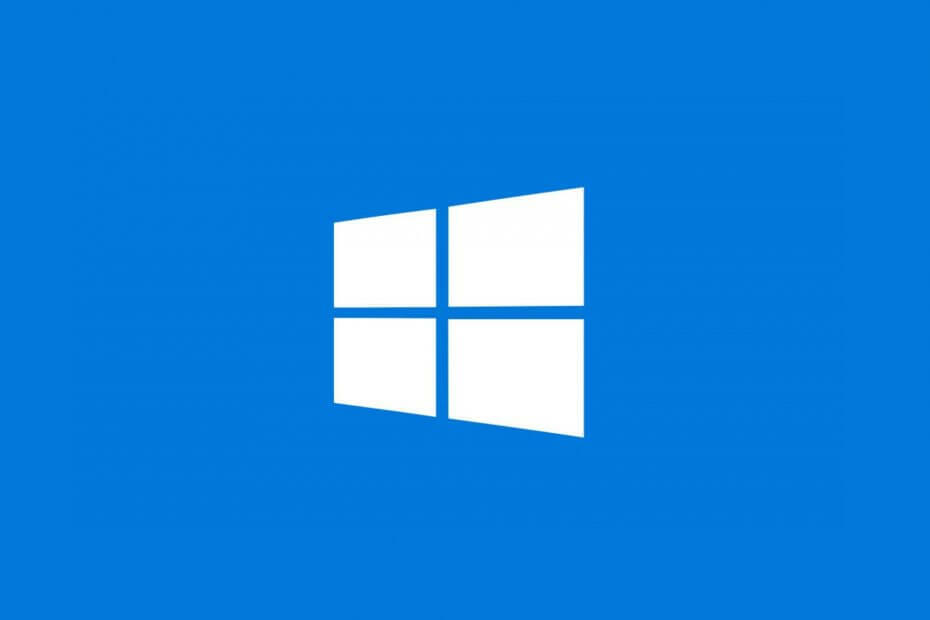
Perangkat lunak ini akan menjaga driver Anda tetap aktif dan berjalan, sehingga menjaga Anda tetap aman dari kesalahan umum komputer dan kegagalan perangkat keras. Periksa semua driver Anda sekarang dalam 3 langkah mudah:
- Unduh DriverFix (file unduhan terverifikasi).
- Klik Mulai Pindai untuk menemukan semua driver yang bermasalah.
- Klik Perbarui Driver untuk mendapatkan versi baru dan menghindari kegagalan fungsi sistem.
- DriverFix telah diunduh oleh 0 pembaca bulan ini.
Kesalahan komputer akan muncul cepat atau lambat pada Anda Windows 10 PC, dan jika itu terjadi, Anda harus tahu cara menghadapinya.
Pengguna melaporkan Layanan untuk mendeteksi status ini dinonaktifkan pesan kesalahan pada Windows 10, dan hari ini kami akan menunjukkan cara memperbaikinya.
Berikut adalah beberapa masalah serupa yang dapat diselesaikan dengan solusi yang sama seperti Layanan untuk mendeteksi status ini dinonaktifkan kesalahan:
- Layanan atau grup ketergantungan gagal – Pengguna yang mengalami kesalahan ini tidak dapat terhubung ke internet di jaringan apa pun yang tersedia.
- Layanan daftar jaringan dinonaktifkan – Layanan jaringan penting mungkin saja dinonaktifkan. Kami akan membahas fenomena ini di bawah.
- Kesalahan 1068 – Pesan kesalahan lain yang mencegah pengguna terhubung ke internet. Jika Anda mendapatkan pesan kesalahan ini, Anda masih dapat menggunakan solusi yang tercantum di bawah ini untuk menyelesaikan masalah.
Apa yang dapat saya lakukan jika layanan untuk mendeteksi status ini dinonaktifkan?
Daftar Isi:
- Gunakan alat Layanan Komponen
- Periksa apakah layanan yang diperlukan sedang berjalan
- Jalankan pemindai SFC
- Jalankan Pemecah Masalah Jaringan
- Jalankan DISM
1. Gunakan alat Layanan Komponen

Jika Anda mendapatkan Layanan untuk mendeteksi status ini dinonaktifkan kesalahan pada PC Windows 10 Anda, Anda mungkin dapat memperbaikinya dengan menggunakan alat Layanan Komponen. Untuk melakukannya, ikuti langkah-langkah berikut:
- tekan Tombol Windows + R dan masuk dcomcnfg.
- Klik baik atau tekan Memasukkan.
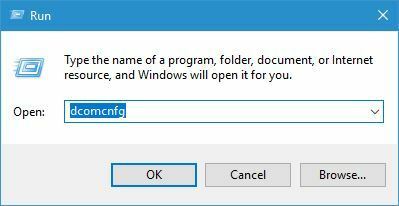
- Layanan Komponen jendela sekarang akan dimulai.
- Di panel kiri navigasikan ke Layanan Komponen Pilih Komputer saya dan pergi ke Konfigurasi DCOM. Jika Anda melihat notifikasi apa pun, cukup klik Iya.
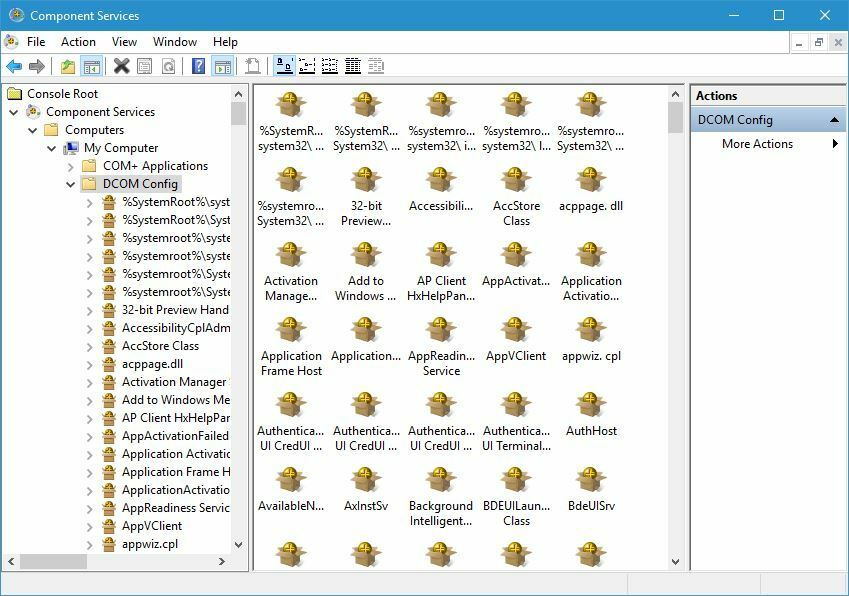
- Di panel kanan cari netprofm. Klik kanan dan pilih Properti.
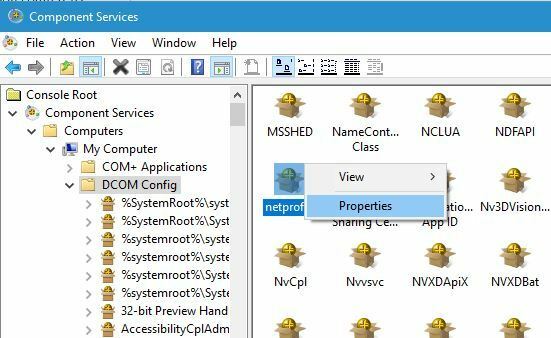
- Pergi ke Keamanan tab dan pilih Sesuaikan di Izin Peluncuran dan Aktivasi bagian.
- Klik Sunting tombol.
- Klik Menambahkan dan masuk LAYANAN LOKAL sebagai nama objek. Klik baik.
- Di Izin untuk LAYANAN LOKAL Pilih Mengizinkan untuk Peluncuran Lokal dan Aktivasi Lokal pengaturan. Klik baik untuk menyimpan perubahan.
Gunakan perangkat lunak pihak ketiga

Satu lagi cara cepat dan mudah untuk mengatasi masalah ini adalah dengan menggunakan perangkat lunak khusus, seperti Bullguard.
Layanan untuk mendeteksi status ini dinonaktifkan pesan kesalahan dapat dikaitkan dengan firewall windows defender, oleh karena itu, menggunakan antivirus BullGuard benar-benar dapat menyelesaikannya.
Antivirus ini dapat diandalkan dan dilengkapi dengan serangkaian fitur lengkap yang akan menjaga perangkat dan privasi Anda terlindungi saat menjelajahi Internet.
Mudah digunakan, yang perlu Anda lakukan hanyalah mengunduh paket instalasi dan menjalankannya di perangkat Anda.
Teknologi baru yang membuat antivirus ini sempurna, akan mendeteksi setiap ancaman secara real-time, sehingga perangkat Anda bahkan tidak akan terinfeksi sama sekali.
Selain itu, Pembelajaran Mesin Dinamis akan melindungi perangkat Anda bahkan jika Anda sedang offline.

BantengPenjaga
Lindungi perangkat Anda setiap saat, termasuk saat Anda offline dan atasi kesalahan Windows 10 apa pun dengan alat canggih ini.
2. Periksa apakah layanan yang diperlukan sedang berjalan

Menurut pengguna, kesalahan ini terkait dengan koneksi jaringan mereka, dan menurut mereka, untuk memperbaiki masalah, Anda perlu memeriksa apakah layanan yang diperlukan berjalan.
Jika layanan yang diperlukan dihentikan, Anda harus mengaktifkannya dengan mengikuti langkah-langkah berikut:
- tekan Tombol Windows + R dan masuk services.msc. Sekarang klik baik atau tekan Memasukkan.
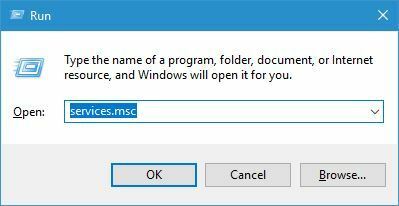
- Kapan Jasa jendela terbuka, cari DNS Klien dan Klien DHCP jasa.
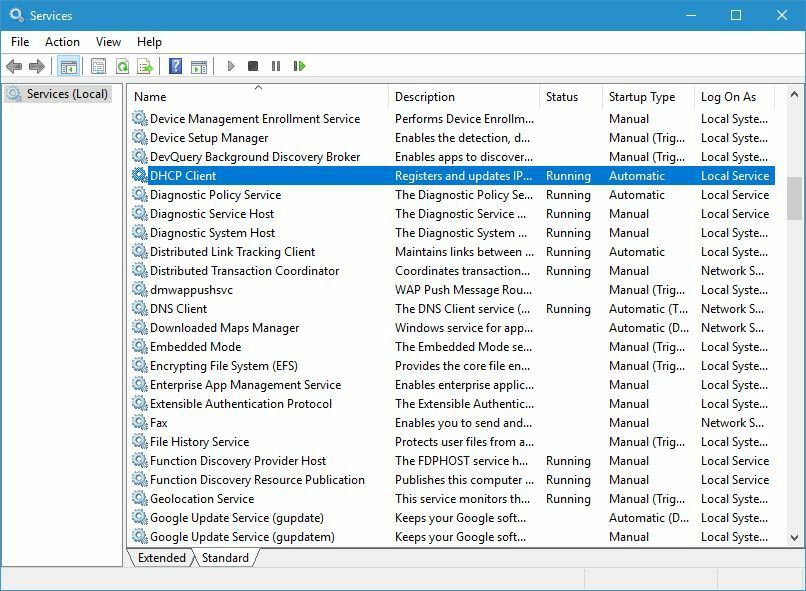
- Klik dua kali layanan dan periksa apakah Status pelayanan diatur ke Lari. Selain itu, pastikan untuk mengatur Jenis startup untuk Otomatis. Klik Menerapkan dan baik.
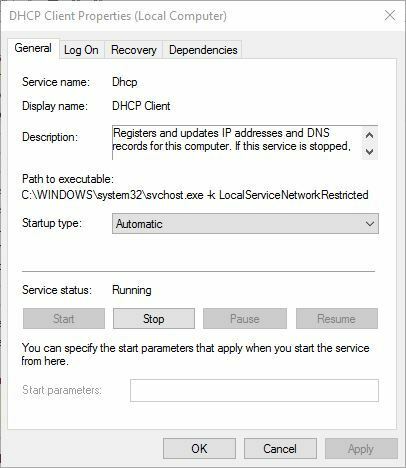
- Pastikan keduanya Klien DNS dan Klien DHCP sedang berjalan dan disetel ke Otomatis memulai. Setelah itu tutup Jasa jendela dan periksa apakah masalah telah teratasi.
Beberapa pengguna juga menyarankan untuk memeriksa layanan berikut: Koneksi Jaringan, Layanan Daftar Jaringan, Kesadaran Lokasi Jaringan dan Layanan Antarmuka Toko Jaringan.
Untuk memperbaiki masalah ini, Anda perlu memastikan bahwa semua layanan ini dimulai. Adapun Jenis Startup, Anda perlu mengatur Jenis Startup ke Otomatis untuk semua layanan kecuali Koneksi jaringan. Sedangkan untuk Network Connections, atur Startup Type-nya ke manual dan menyimpan perubahan.
Setelah melakukan perubahan, periksa apakah masalah telah teratasi.
3. Jalankan pemindai SFC

Jika tidak ada dari dua solusi sebelumnya yang berhasil untuk Anda, kami akan beralih ke pemecah masalah. Alat pemecahan masalah pertama yang akan kami coba adalah pemindai SFC.
Pemindai SFC adalah alat baris perintah yang dapat menyelesaikan berbagai masalah di Windows 10. Mudah-mudahan, itu akan membantu di sini juga.
Berikut cara menjalankan pemindaian SFC di Windows 10:
- o untuk Cari, ketik cmd, dan buka Prompt Perintah sebagai Administrator.
- Ketik perintah berikut dan tekan Enter: sfc/scannow
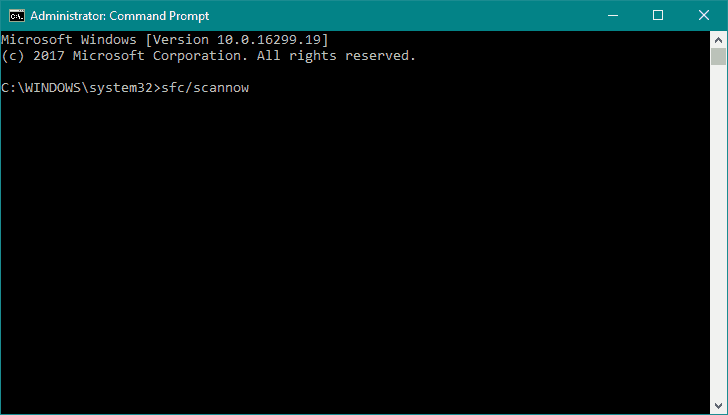
- Tunggu hingga proses selesai (akan memakan waktu).
- Hidupkan Kembali komputer Anda.
4. Jalankan Pemecah Masalah Jaringan

Jika Anda menjalankan setidaknya Windows 10 Creators Update (versi 1704), Anda memiliki alat pemecahan masalah khusus di layanan Anda. Anda dapat menggunakan pemecah masalah ini untuk menyelesaikan berbagai masalah.
Mudah-mudahan, ini akan berguna dengan yang ini juga. Berikut cara menjalankan Pemecah Masalah Windows 10:
- Pergi ke Aplikasi pengaturan.
- Buka Pembaruan & Keamanan dan pilih Memecahkan masalah.
- Sekarang, klik Koneksi Internet, dan pergi ke Jalankan pemecah masalah.
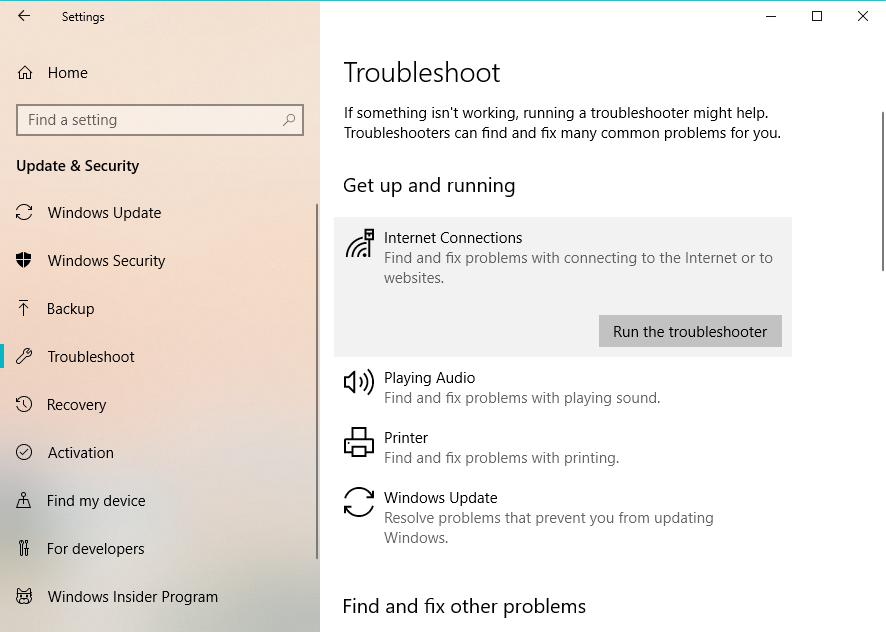
- Ikuti instruksi lebih lanjut, dan biarkan wizard menyelesaikan prosesnya.
- Hidupkan Kembali komputer Anda.
5. Jalankan DISM

Dan akhirnya, alat pemecahan masalah terakhir yang akan kami coba adalah DISM. Layanan dan Manajemen Gambar Penerapan (DISM) menyebarkan citra sistem ll lagi, menyelesaikan masalah potensial di jalan.
Jadi, jika tidak ada solusi sebelumnya yang menyelesaikan pekerjaan, Anda dapat mencoba dengan DISM. Berikut cara menjalankan DISM di Windows 10:
- Tipe cmd di bilah pencarian Windows, klik kanan pada Prompt Perintah dan jalankan sebagai administrator.
- Di baris perintah, salin tempel baris ini satu per satu dan tekan Enter setelah masing-masing:
- DISM /online /Cleanup-Image / ScanHealth
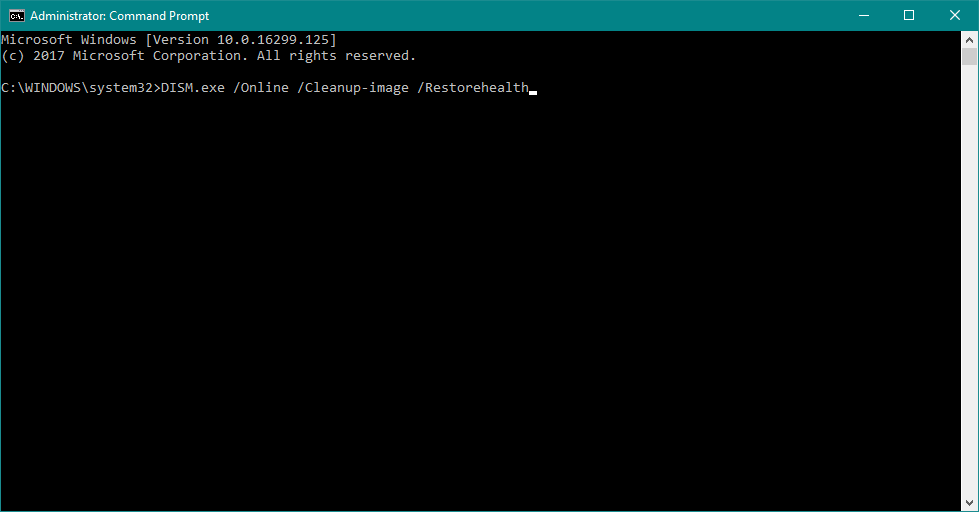
- DISM /Online /Cleanup-Image /RestoreHealth
- DISM /online /Cleanup-Image / ScanHealth
- Tunggu hingga prosedur berakhir (mungkin memerlukan waktu hingga 10 menit).
- Mulai ulang PC Anda.
Layanan untuk mendeteksi status ini dinonaktifkan adalah kesalahan yang mengganggu, tetapi Anda dapat dengan mudah memperbaikinya dengan mengaktifkan layanan yang diperlukan. Jika itu tidak berhasil, jangan ragu untuk mencoba solusi lain dari artikel ini.


![MEMPERBAIKI: Tidak dapat menghubungi kesalahan server DHCP [Ipconfig / Perbarui]](/f/fa534332a787b9d8a3988cd0da4c1466.jpg?width=300&height=460)